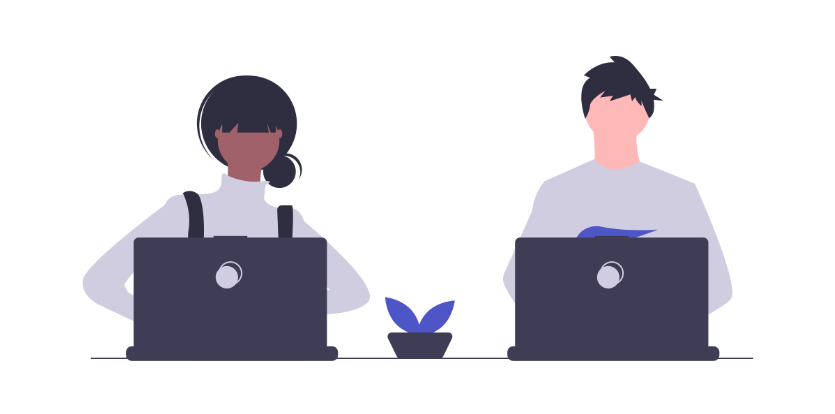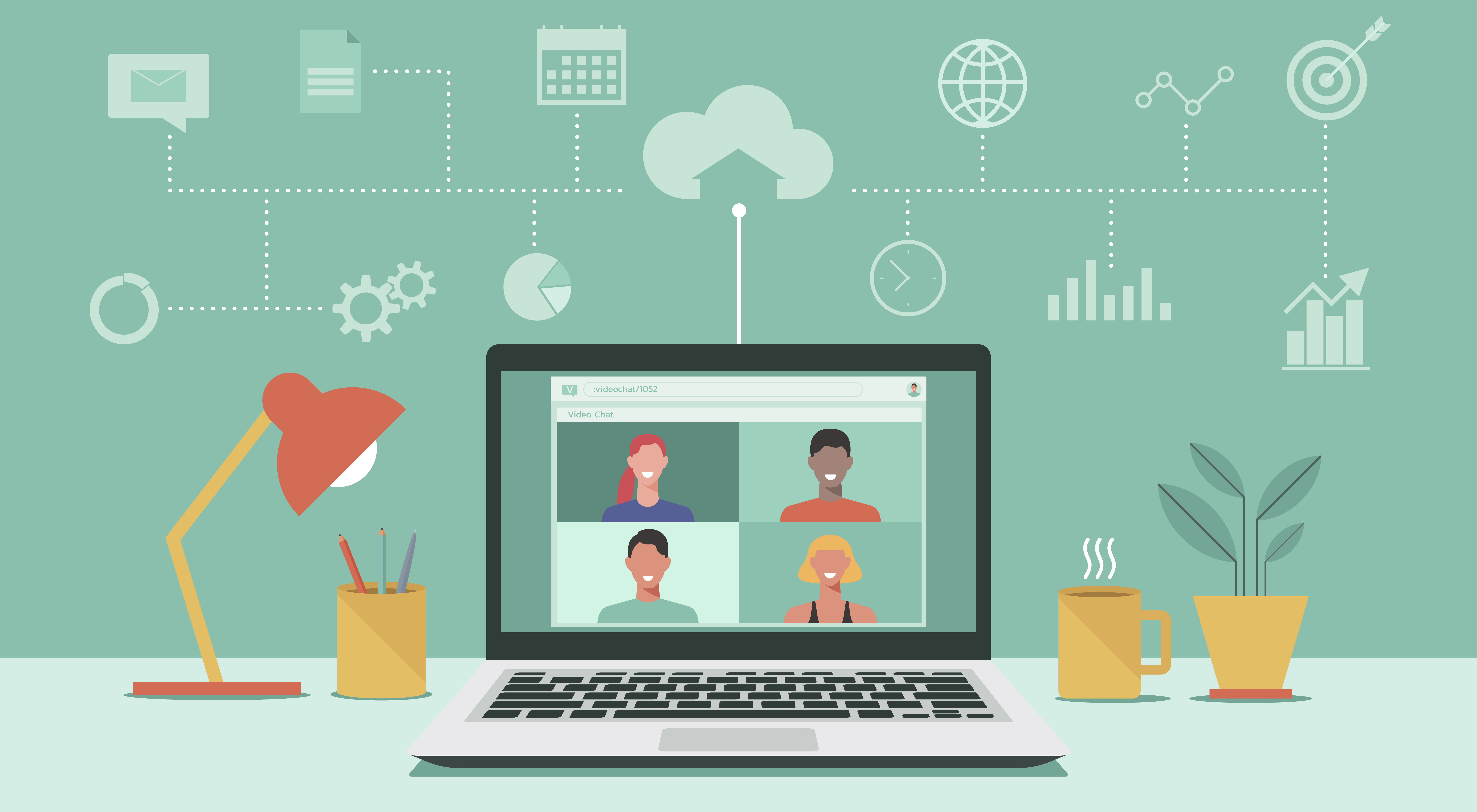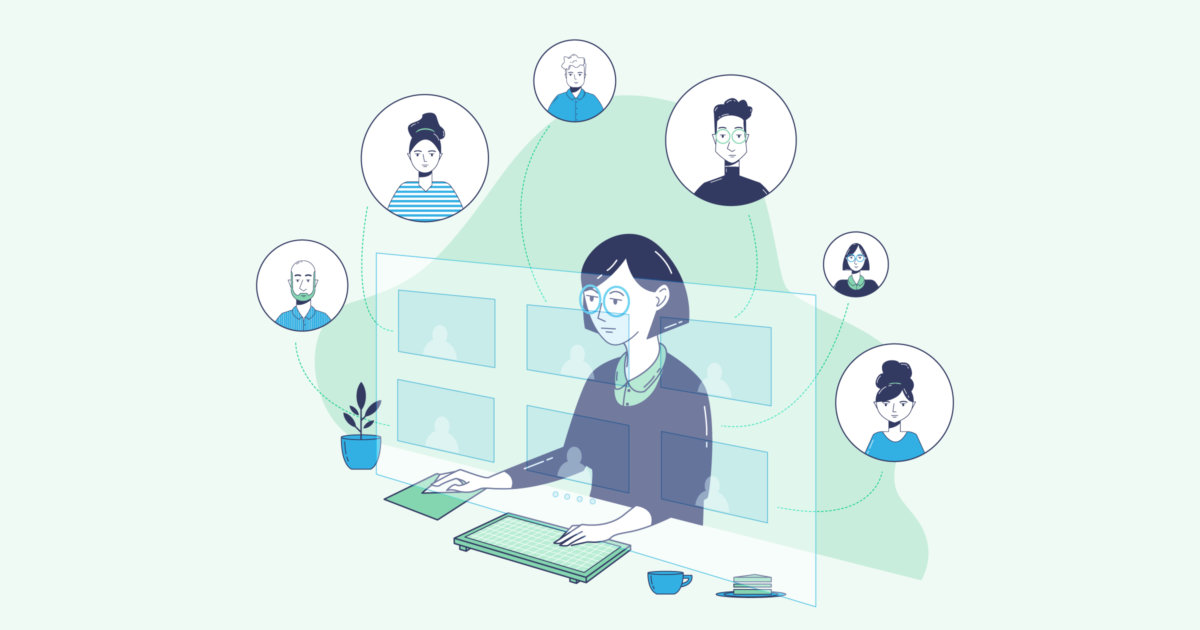分享RayLink远程控制软件最新企业资讯以及行业前沿技术
远程桌面连接在哪里?如何使用远程桌面连接
在现在的信息化时代,我们经常需要跨越地域界限,完成远程协作和远程管理等各种工作。为此,有一项非常重要的技术叫做“远程桌面连接”(Remote Desktop Connection)。本文将从“远程桌面连接是什么”,“在哪里找到远程桌面连接”,“如何使用远程桌面连接”三个方面来为大家详细讲解远程桌面连接。
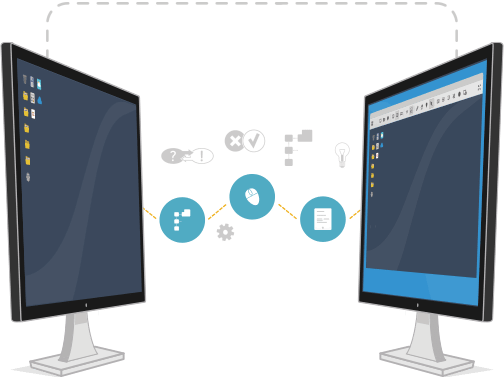
一、远程桌面连接是什么
远程桌面连接,又称远程桌面协议(Remote Desktop Protocol),是一种能够允许用户在不同电脑之间远程控制的技术。通过远程桌面连接,用户可以在自己的本地电脑访问远程电脑的桌面界面,进而在本地电脑上直接控制和操作远程电脑的应用程序和文件等资源。这样,用户就无需将文件传输到另外一台电脑上,或在不同电脑上安装和配置相同的软件,也能远程完成工作。
远程桌面连接技术由微软公司开发并集成在 Windows 操作系统中,是一个非常成熟和可靠的远程连接技术。除了 Windows 操作系统之外,也有第三方软件可以实现远程桌面连接,如 RayLink远程桌面连接软件,但在此就不再详细介绍。
二、在哪里找到远程桌面连接
首先,我们需要知道,远程桌面连接是在 Windows 操作系统中自带的一个工具,因此我们在 Windows 操作系统中可以直接找到远程桌面连接。
1. Windows10 操作系统的远程桌面连接
在 Windows 10 操作系统中,我们可以通过以下步骤来找到远程桌面连接:
① 点击 Windows10 开始菜单,在搜索框中输入“远程桌面连接”,并按 Enter 键;
② 在弹出的窗口中点击“远程桌面连接”,进入远程桌面连接的主界面;
③ 在远程桌面连接主界面中,输入需要连接的远程电脑的 IP 地址或计算机名,点击“连接”按钮开始连接远程桌面。
2. Windows7 操作系统的远程桌面连接
在 Windows 7 操作系统中,我们可以通过以下步骤来找到远程桌面连接:
① 点击 Windows 开始菜单,选择“所有程序”,然后选择“附件”→“远程桌面连接”;
② 在弹出的窗口中输入需要连接的计算机名或 IP 地址,然后点击“连接”按钮开始连接远程桌面。
IP地址查询方式:win+R打开命令提示符,输入cmd,在弹出的窗口中输入"ipconfig",点击回车即可。
三、如何使用远程桌面连接
远程桌面连接作为一种远程管理和协作的工具,在很多场景下都非常有用,比如远程办公、远程会议等。以下是使用远程桌面连接时需要注意的事项。
1. 确认远程电脑是否允许远程连接
在使用远程桌面连接之前,我们需要确认要连接的远程电脑是否已经开启远程连接功能。Windows 操作系统默认是允许远程连接的,但需要确认是否配置了正确的访问权限。
2. 确认本地电脑是否开启了远程桌面连接
在使用远程桌面连接连接另一台远程电脑之前,我们需要确认自己的本地电脑是否开启了远程桌面连接。在 Windows 操作系统中,我们可以在“设置”→“系统”→“远程桌面”中开启和配置远程桌面连接功能。
3. 确认网络连通性
在进行远程桌面连接时,需要确保本地电脑和远程电脑之间的网络连接是正常的,否则就无法建立连接。如果无法建立连接,可以尝试用 ping 命令测试网络连通性。
如何使用ping命令判断网络连通性:
1、测试 能不能访问外网 : win+R打开命令提示符,输入cmd,在弹出的窗口输入“ ping baidu.com”
2、测试和其他机器是否联通 :win+R打开命令提示符,输入cmd,在弹出的窗口输入“ ping 目标机器IP”
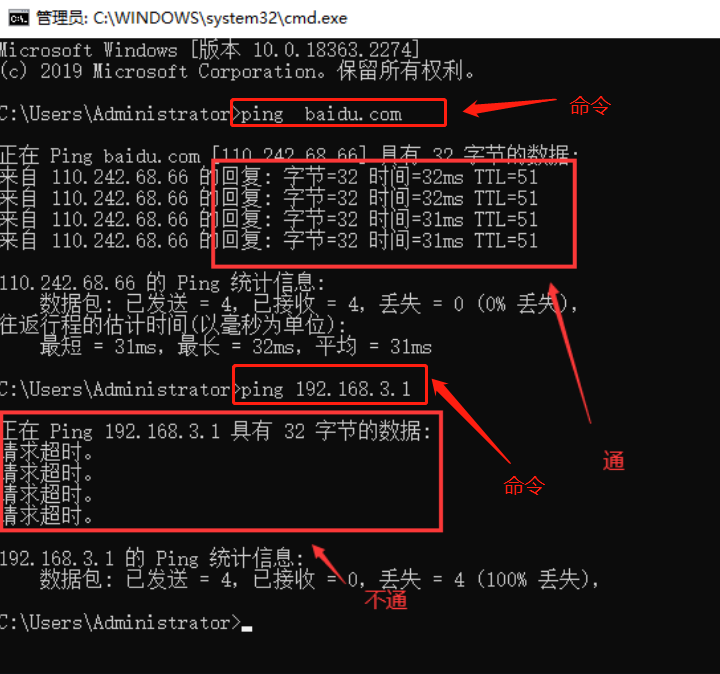
3、测试DNS是否联通 :win+R打开命令提示符,输入cmd,在弹出的窗口输入“ ping 8.8.8.8”
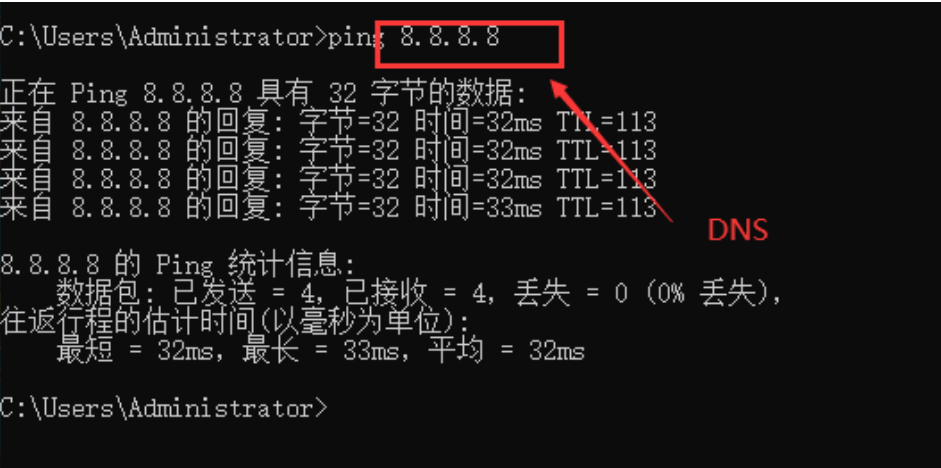
4. 安全性相关
远程桌面连接是在 Internet 上进行的,安全性非常重要。建议启用远程桌面连接时,使用密码保护其安全性。另外,保护好本地电脑和远程电脑的登录密码也是非常重要的。
总之,远程桌面连接技术在不同场景下都有着广泛的应用。在使用远程桌面连接时,需要注意一些必要的安全性和稳定性措施,或者直接使用第三方远程连接软件RayLink进行连接,只需要在主控端电脑上输入被控端电脑的设备码以及访问密码就可以点击连接了,操作非常简单又方便。

(注:前提是主控端及被控端都需要实现安装好RayLink远程软件)